Thông tin liên hệ
- 036.686.3943
- admin@nguoicodonvn2008.info

Máy tính Windows của bạn bị nhiễm virus hoặc tệ hơn, bạn thậm chí còn không thể khởi động nó. Nếu sở hữu CD hoặc Ubuntu Live USB, bạn có thể sử dụng nó để dọn dẹp PC của mình và thử khôi phục Windows.
Mọi người dùng Microsoft Windows đều biết hệ điều hành này dễ bị phần mềm độc hại và virus tấn công như thế nào. Nếu PC Windows bị nhiễm virus, có một số cách để “dọn sạch” PC.
Nếu Windows có thể boot, ít nhất bạn có cơ hội khởi chạy chương trình diệt virus yêu thích của mình và bắt đầu dọn dẹp. Nhưng, điều gì sẽ xảy ra nếu việc nhiễm virus nghiêm trọng đến mức Windows không thể boot? Toàn bộ dữ liệu riêng tư của bạn đang có nguy cơ bị đe dọa.
Trong hướng dẫn này, Quantrimang.com sẽ chỉ cho bạn cách làm sạch máy tính Windows khỏi virus bị nhiễm bằng cách sử dụng CD hoặc Ubuntu Live USB và phần mềm diệt virus ClamAV. ClamAV là một chương trình diệt virus mã nguồn mở miễn phí có thể được sử dụng trên Ubuntu.
Nếu có CD hoặc Ubuntu Live USB, bạn có thể sử dụng nó để dọn dẹp PC Windows của mình. .
Trước khi bắt đầu, bạn phải đảm bảo rằng mình đã thay đổi cài đặt BIOS trên máy để khởi động từ USB hoặc CD trước tiên. Bây giờ, hãy bắt đầu bằng cách đưa ổ Ubuntu Live (USB hoặc CD) vào máy tính sau đó bật nguồn.
Bước 1: Khi cửa sổ Ubuntu Install xuất hiện, hãy chọn tùy chọn “Try Ubuntu”.
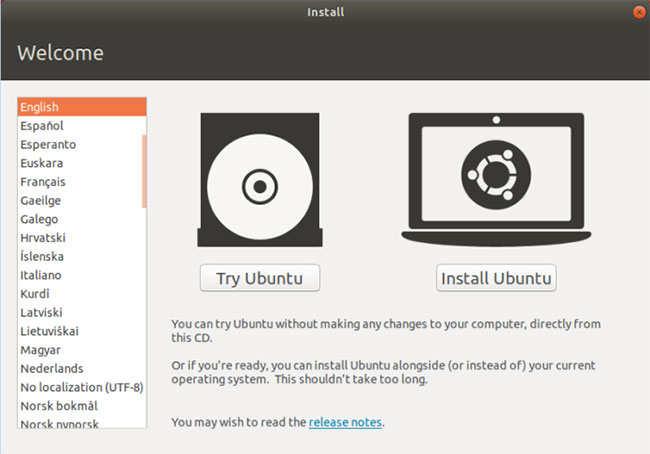
Bước 2: Khi phiên Ubuntu live bắt đầu thành công, hãy mở terminal và sử dụng lệnh sau để cập nhật kho lưu trữ Ubuntu.
sudo apt update
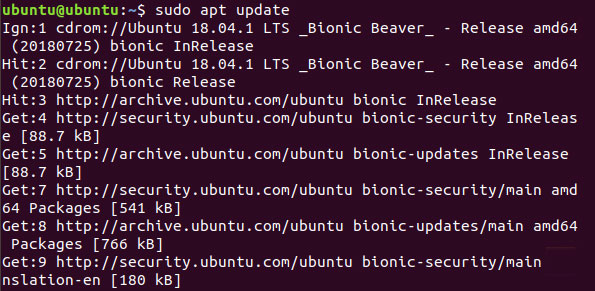
Bước 3: Để cài đặt phần mềm diệt virus ClamAV trên Ubuntu, bạn có thể sử dụng lệnh sau:
sudo apt install clamav
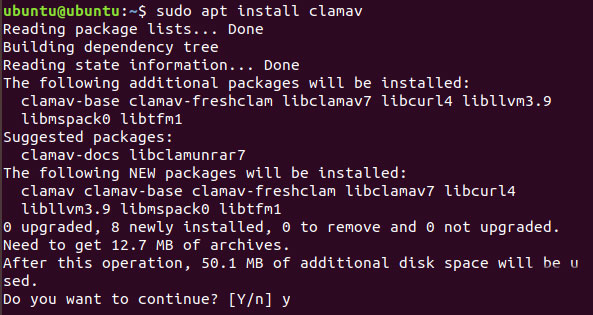
Bước 4: Sau khi phần mềm diệt virus ClamAV được cài đặt thành công, bạn cần biết vị trí của ổ Windows định thực hiện quét. Bạn có thể tìm vị trí ổ Windows của mình bằng cách mở Ubuntu File Explorer và tìm kiếm ổ Windows.
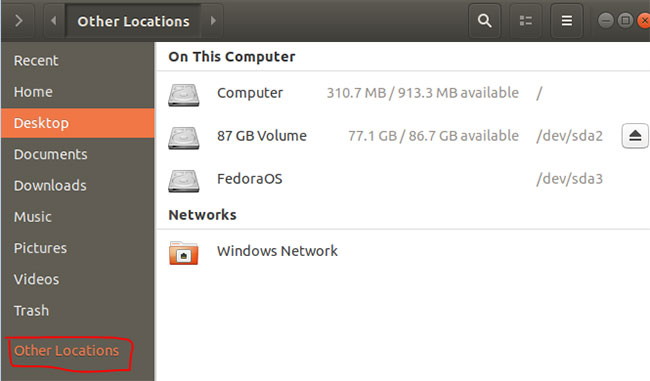
Bước 5: Sau khi định vị ổ Windows, nhấp chuột phải vào tab có tên ổ Windows từ bảng trên cùng trong File Explorer và chọn tùy chọn Properties.
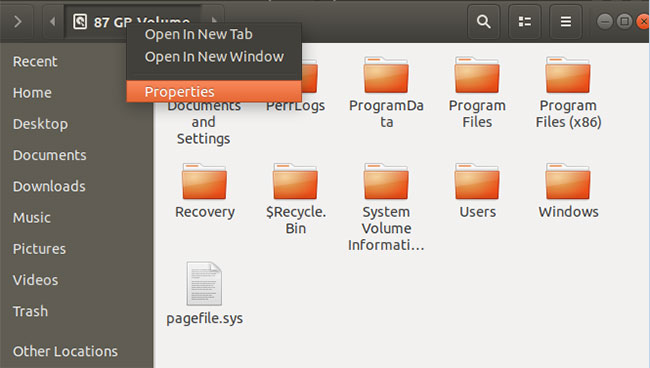
Bước 6: Khi cửa sổ Properties mở thành công, hãy lấy đường dẫn và tên ổ Windows từ đây, như bạn có thể thấy trong ảnh chụp màn hình bên dưới.
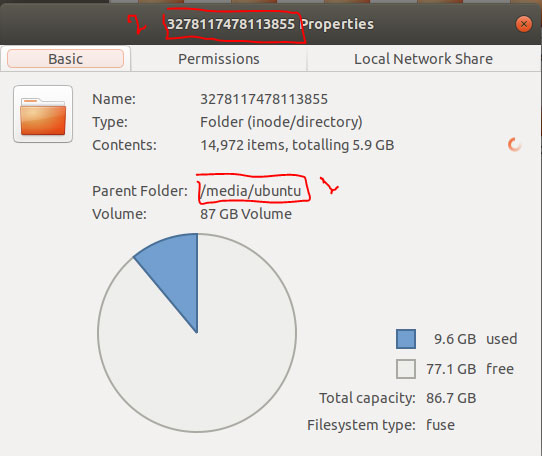
Bước 7: Bây giờ quay trở lại terminal, tìm kiếm đường dẫn ổ Windows, như trong ảnh chụp màn hình bên dưới.
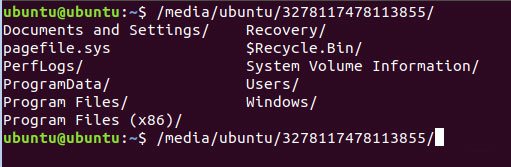
Bước 8: Tiếp theo, bạn có thể bắt đầu quét ổ Windows của mình bằng lệnh sau:
clamscan -r --bell -i WIN_DRIVE_PATH
Lệnh ClamAV scan trước đó có nghĩa là tìm kiếm tất cả các file bị nhiễm và đưa ra thông báo khi tìm thấy.
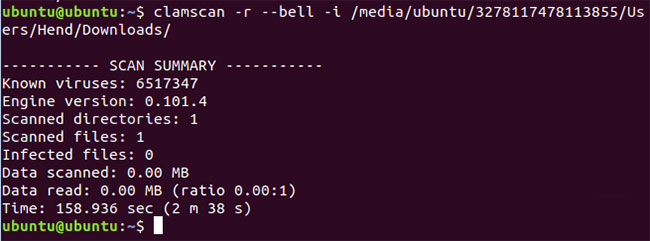
Sau khi lệnh ClamAV scan kết thúc thành công, bạn sẽ nhận được một bản tóm tắt quá trình quét, như bạn có thể thấy trong ảnh chụp màn hình ở trên.
Dưới đây là một số tùy chọn lệnh ClamAV scan:
Bước 9: Để biết thêm về các tùy chọn quét ClamAV, hãy sử dụng lệnh tiếp theo.
clamscan --help
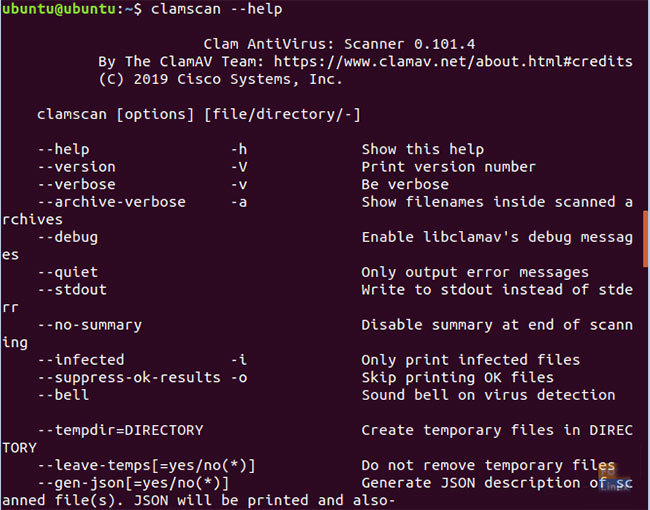
Hy vọng bạn thích làm cách sạch hệ thống Windows của mình bằng Ubuntu Live USB.
Chúc bạn thực hiện thành công!
Nguồn tin: Quantrimang.com
Ý kiến bạn đọc
Những tin mới hơn
Những tin cũ hơn
 Hàm DATEPART trong SQL Server
Hàm DATEPART trong SQL Server
 Cách xóa bỏ logo trong file PDF rất đơn giản
Cách xóa bỏ logo trong file PDF rất đơn giản
 Cách sửa USB bị hỏng trong Linux
Cách sửa USB bị hỏng trong Linux
 Nguyên nhân pin Chromebook cạn nhanh (và cách khắc phục)
Nguyên nhân pin Chromebook cạn nhanh (và cách khắc phục)
 Cách tạo ảnh GIF từ video quay màn hình trên Snipping Tool
Cách tạo ảnh GIF từ video quay màn hình trên Snipping Tool
 Những bài học thực tế về cuộc sống giúp bạn sống tốt và ý nghĩa hơn
Những bài học thực tế về cuộc sống giúp bạn sống tốt và ý nghĩa hơn
 Cách thiết lập code server dựa trên web trong Linux
Cách thiết lập code server dựa trên web trong Linux
 Cách chặn người khác thay đổi trỏ chuột trong Windows 11
Cách chặn người khác thay đổi trỏ chuột trong Windows 11
 Cách khởi động lại Windows 11 ngay lập tức
Cách khởi động lại Windows 11 ngay lập tức
 Những lá thư chưa gửi
Những lá thư chưa gửi
 Cách chỉnh độ rộng tự động trên Excel
Cách chỉnh độ rộng tự động trên Excel
 Kiểu dữ liệu trong Python: chuỗi, số, list, tuple, set và dictionary
Kiểu dữ liệu trong Python: chuỗi, số, list, tuple, set và dictionary
 Cách giãn dòng trong Word 2016, 2019, 2010, 2007, 2013
Cách giãn dòng trong Word 2016, 2019, 2010, 2007, 2013
 Cách hiển thị My Computer, This PC trên Desktop của Windows 10
Cách hiển thị My Computer, This PC trên Desktop của Windows 10
 8 tính năng Microsoft Office giúp bạn cắt giảm hàng giờ làm việc
8 tính năng Microsoft Office giúp bạn cắt giảm hàng giờ làm việc
 Cách xem mật khẩu Wifi đã lưu trên Windows
Cách xem mật khẩu Wifi đã lưu trên Windows
 Cách kết nối Google Drive với Grok Studio
Cách kết nối Google Drive với Grok Studio
 Việc chuyển sang Google Public DNS trên router và PC giúp cải thiện tốc độ Internet như thế nào?
Việc chuyển sang Google Public DNS trên router và PC giúp cải thiện tốc độ Internet như thế nào?
 Những bản mod thiết yếu giúp Windows 11 trở nên hữu ích hơn
Những bản mod thiết yếu giúp Windows 11 trở nên hữu ích hơn
 Cách đồng bộ Microsoft Forms với Excel
Cách đồng bộ Microsoft Forms với Excel
